Како да искључите екран лаптопа када користите спољни монитор
Ако желите да искључите екран лаптопа када користите спољни монитор(turn off the laptop screen when using an external monitor) , пратите овај водич. Могуће је искључити екран лаптопа и наставити да користите спољни монитор – без обзира колико сте их повезали на лаптоп.
Релативно је лако подесити(set up a dual monitor) систем са двоструким монитором са Windows 11/10 – без обзира да ли користите лаптоп или десктоп рачунар. Многи људи се често одлучују за лаптоп због преносивости. Ако сте већ повезали екстерни монитор, али сматрате да екран лаптопа није обавезан за ваш рад, могуће је да га искључите. Једноставно речено, можете да пређете са двоструког монитора на један.(change from dual monitor to single.)
Искључите(Turn) екран лаптопа(Laptop Screen) када користите спољни монитор(External Monitor)
Да бисте искључили екран лаптопа када користите спољни монитор, пратите овај водич.
1] Користите(Use) опцију Пројецт са траке задатака
Виндовс 11

Кликните(Click) на малу икону обавештења видљиву у доњем десном углу екрана да бисте отворили Брзе радње(Quick Actions) и урадили што је потребно. Спољни монитор је укључен док је екран лаптопа искључен.
Виндовс 10
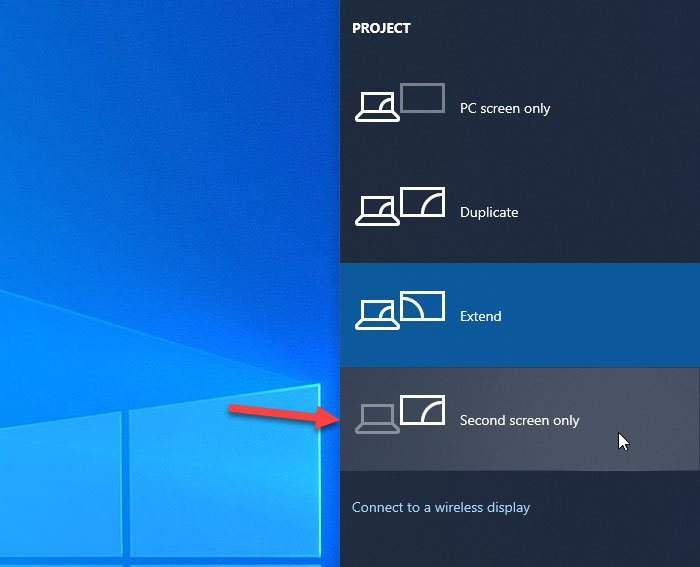
Акциони центар(Action Center) у оперативном систему Виндовс 10(Windows 10) нуди неке опције једним кликом за уношење различитих промена у тренуцима. Од промене осветљености екрана лаптопа до одабира једног монитора, све можете да урадите одавде. Да бисте започели, пратите ове кораке.
Кликните(Click) на малу икону обавештења видљиву у доњем десном углу екрана да бисте отворили Ацтион Центер у оперативном систему Виндовс 10(open Action Center in Windows 10) . Ако не можете да пронађете све опције, кликните на дугме Прошири(Expand ) .
Требало би да видите опцију која се зове Пројекат(Project) . Након што кликнете на икону Пројецт , изаберите само (Project )други екран(Second screen only) са листе.
Сада би требало да видите да је спољни монитор укључен, док је екран лаптопа искључен.
2] Промена из подешавања оперативног система Виндовс
Виндовс 11

Панел Виндовс Сеттингс(Windows Settings) укључује исту опцију као раније. Ако користите Виндовс 11(Windows 11) , потребно је да пратите ове кораке:
- Press Win+I да отворите подешавања оперативног система Виндовс(Windows Settings) .
- Уверите се да сте на картици Систем(System) .
- Кликните(Click) на мени Приказ(Display) на десној страни.
- Проширите падајућу листу Прошири ове екране .(Extend)
- Изаберите опцију Прикажи само на 2.
- Кликните на дугме Задржи промене.
Виндовс 10

Панел Виндовс Сеттингс(Windows Settings) укључује исту опцију као раније. За то морате да притиснете Win+I да бисте прво отворили Виндовс подешавања(open the Windows Settings first) . Након тога идите на System > Display . Након мало померања, можете пронаћи наслов под називом Више екрана(Multiple displays) . Овде треба да проширите падајућу листу и изаберете опцију Прикажи само на 2 .(Show only on 2)
То је све! Од сада па надаље, можете пронаћи само спољни монитор који приказује ваше податке. Ако желите да вратите промену, потребно је да отворите исти панел и изаберете опцију као и раније.
Надам се да помаже!
Related posts
Алатке за двоструки монитор за Виндовс 10 вам омогућавају да управљате више монитора
Виндовс аутоматски враћа други екран на последњи активни избор
Подесите другачији ниво скалирања екрана за више монитора у оперативном систему Виндовс 11/10
Иконе радне површине су премештене са примарног монитора на секундарни монитор
Спољни монитор није откривен на Виндовс лаптопу
Како приказати више сатова на траци задатака у оперативном систему Виндовс 11/10
Виндовс не може да открије други монитор - Виндовс 11/10
Опен Мултипле Филес вам омогућава да отворите више датотека, фасцикли, апликација, УРЛ адреса одједном
Како избрисати више редова у Мицрософт Екцел-у у једном потезу
Поделите екран свог лаптопа на пола у оперативном систему Виндовс 10
Како отворити програм на одређеном монитору у оперативном систему Виндовс 11/10
Ултрамон Смарт Таскбар: софтвер за два или више монитора за Виндовс 10
Иконе на радној површини насумично се померају на други монитор у оперативном систему Виндовс 11/10
Извуците одређену верзију оперативног система Виндовс из вишеструког издања Виндовс 10 ИСО-а
Подесите свој монитор за бољу резолуцију екрана у оперативном систему Виндовс 11/10
Поправите више покренутих Гоогле Цхроме процеса
10 најбољих позадина са двоструким монитором за Виндовс 10 рачунар
Поправите да ХД монитори и АМД/АТИ картице не приказују слику преко целог екрана
Поделите или поделите екран радне површине на више делова
Шта је Монитор Гхостинг? Различити начини да то поправите
